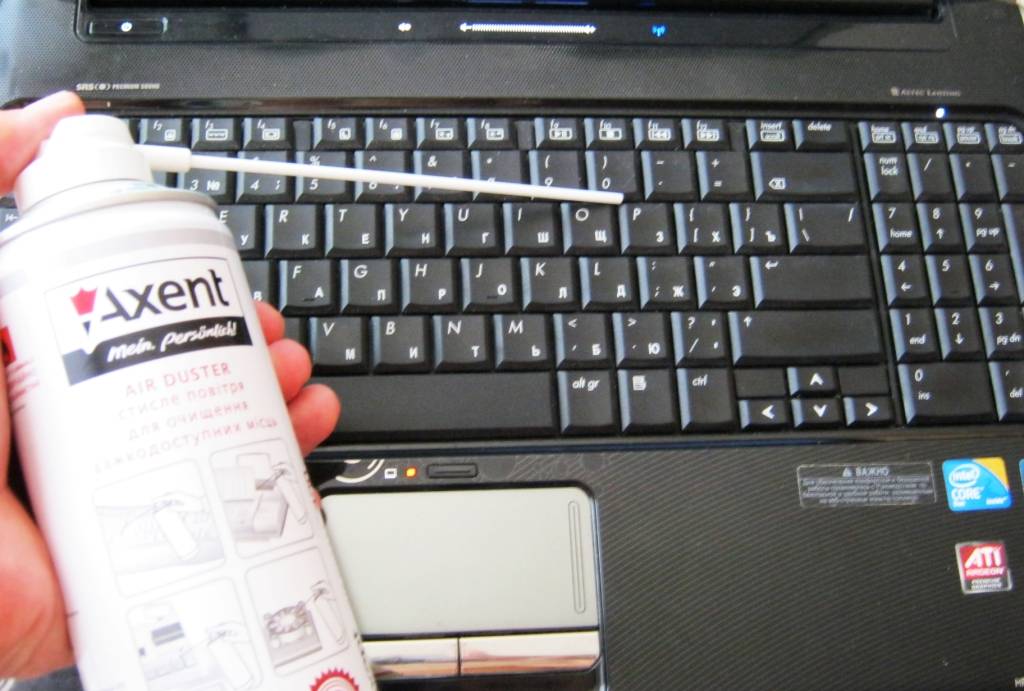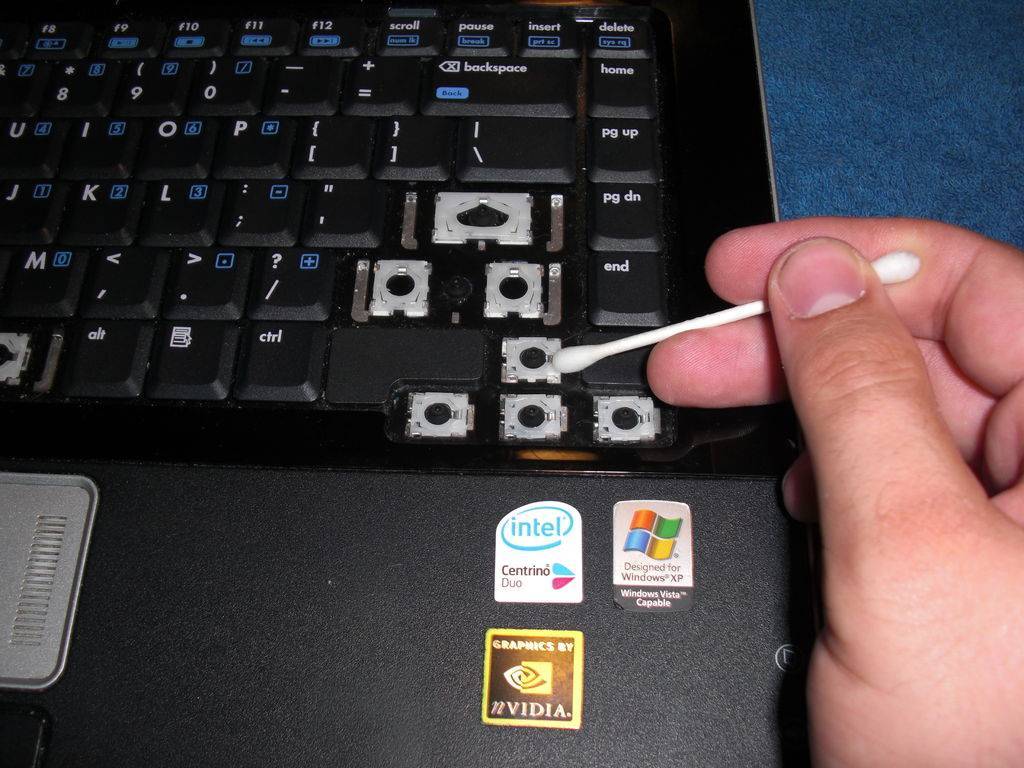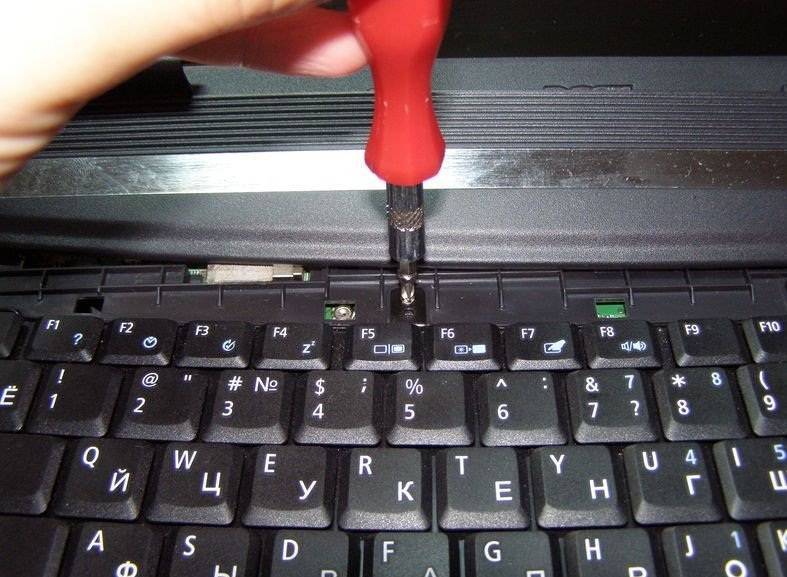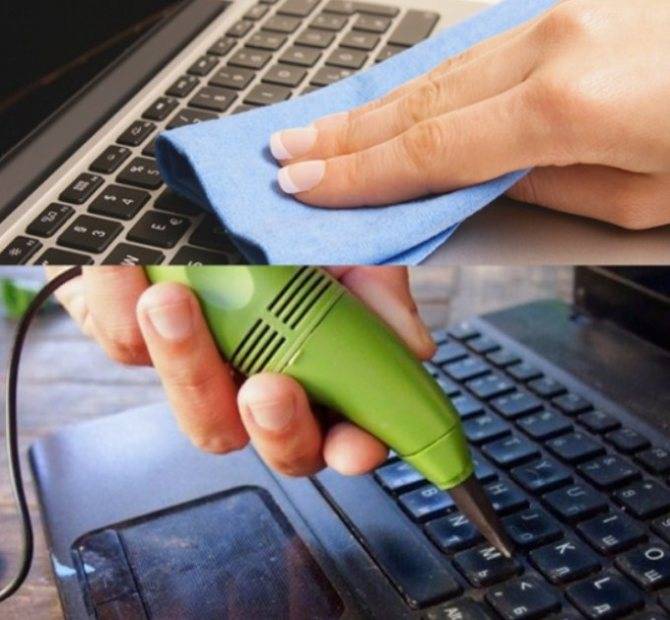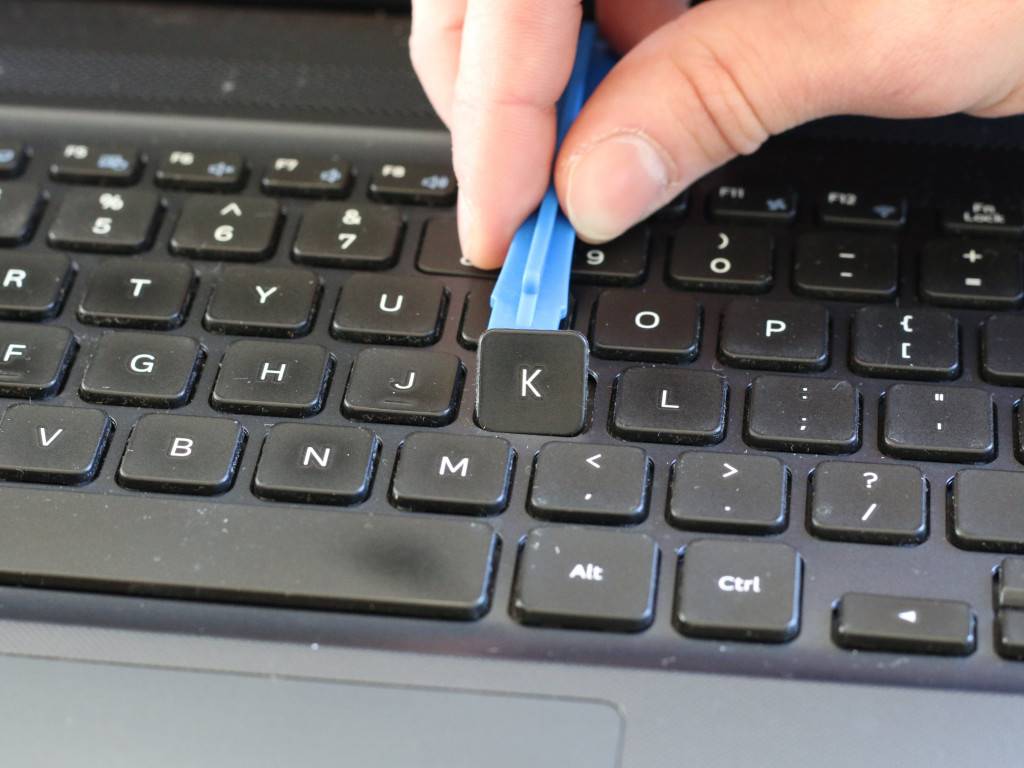Что делать с залитой клавиатурой
Кроме бытовой пыли и остатков пищи, клавиатура нередко подвергается и другому загрязнению – пролитая жидкость (сладкие напитки, кофе или чай). В этом случае следует немедленно очистить компьютерную клавиатуру.
Обычной
Для начала потребуется немедленно отключить клавиатуру и перевернуть ее, чтобы жидкость могла вытечь. Далее нужно разобрать устройство: перевернуть кнопками вниз и открутить винты. Затем снимаются каждые клавиши, протираются влажной тряпкой и оставляются высыхать. Основу устройства нужно протереть сухим ватным диском. Убедившись, что все детали просохли, можно собрать клаву, подключить и проверить ее работоспособность.
Ноутбука
Если жидкостью был залит ноутбук, вроде Asus, в первую очередь, потребуется просушить контакты и шлейф. Для того чтобы открыть корпус и найти системную плату, следует вооружиться отверткой. На некоторых ноутбуках, по типу Acer, есть боковые защелки, которые удерживают клавиатуру. Для очистки их потребуется снять.
Как только корпус будет вскрыт, следует нанести хлоргексидин на ватную палочку и протереть контакты. Далее при помощи ватных дисков и салфеток устраняется вся жидкость. Часть с кнопками можно просушить отдельно феном.
Как и чем быстро почистить замшевую обувь в домашних условиях, 35 лучших средств

Способы очистки клавиатуры
Все существующие способы очистки перечислять попросту нет смысла, так как некоторые из них во многом схожи. В статье будут представлены самые эффективные и наименее затратные как по времени, так и в отношении денежных средств методы.
Способ 1: Баллон со сжатым воздухом
С помощью баллона со сжатым воздухом можно произвести очистку как компьютерной клавиатуры, так и клавиатуры ноутбука. Устройство и способ применения у него довольно простые. Это небольших размеров баллончик, имеющий насадку в виде длинной тонкой трубки. При нажатии на верхнюю часть под высоким давлением высвобождается струя воздуха, которая отлично выдувает пыль и прочий мусор с клавиатуры.
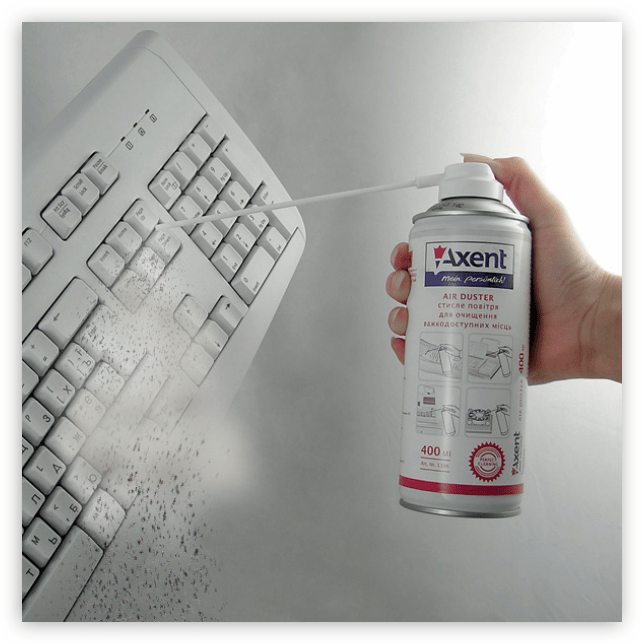
Достоинства:
- Сухая уборка. Во время чистки клавиатуры в нее не попадет ни капли влаги, следовательно, контакты не будут подвержены окислению.
- Высокая эффективность. Мощности воздушной струи достаточно для того, чтобы выдуть даже мелкую пыль из самых труднодоступных мест.
Недостатки:
Рентабельность. При тщательной чистке клавиатуры одного баллона может быть недостаточно, а если она еще и сильно загрязнена, то потребуется больше двух баллонов. Это может привести к большим денежным затратам. В среднем один такой баллон стоит около 500 ₽.
Способ 2: Специальный чистящий набор
В специализированных магазинах вы можете приобрести небольшой набор, в который входит щетка, салфетка, липучки и специальная жидкость для очистки. Пользоваться всеми инструментами очень просто: для начала щеткой вам необходимо вымести пыль и остальную грязь с видимых участков, после чего использовать липучки, чтобы собрать остальной мусор, далее протереть клавиатуру салфеткой, предварительно смоченной специальной жидкостью.

Достоинства:
- Низкая цена. Относительно того же баллона, представленный набор стоит недорого. В среднем до 300 ₽.
- Рентабельность. Купив один раз инструменты для очистки клавиатуры, вы можете использовать их в течение всего срока эксплуатации девайса.
Недостатки:
- Эффективность. Используя набор, удалить всю пыль и другой мусор с клавиатуры не получится. Он отлично подходит для профилактики загрязнений, но для полноценной чистки лучше воспользоваться другим способом.
- Времязатратность. На качественную очистку уходит довольно много времени.
- Частота применения. Чтобы поддерживать чистоту клавиатуры постоянно, применять набор приходится очень часто (примерно каждые три дня).
Способ 3: Гель-очиститель «Лизун»
Этот способ отлично подойдет в том случае, если зазор между клавишами достаточной ширины (от 1 мм), чтобы гель смог проникнуть внутрь. «Лизун» из себя представляет липкую желеобразную массу. Его необходимо просто положить на клавиатуру, где он, благодаря своей структуре, под собственной массой начнет просачиваться между клавиш. Пыль и грязь, которая там находится, прилипнет к поверхности “Лизуна”, после чего его можно вытаскивать и мыть.

Достоинства:
- Простота использования. Все что вам нужно делать, это периодически мыть «Лизун».
- Низкая стоимость. В среднем один гель-очиститель стоит около 100 ₽. В среднем его можно использовать от 5 до 10 раз.
- Можно сделать самому. Состав «Лизуна» настолько прост, что его можно приготовить в домашних условиях.
Недостатки:
- Времязатратность. Площадь «Лизуна» слишком мала, чтобы охватить всю клавиатуру целиком, поэтому вышеописанную процедуру необходимо выполнять несколько раз. Но этот недостаток устраняется путем приобретения еще нескольких гелей.
- Формфактор. Гель-очиститель не поможет, если между клавишами нет зазора.
Способ 4: Вода (только для опытных пользователей)
Если ваша клавиатура загрязнена очень сильно, и ни один из вышеперечисленных способов не помогает ее очистить, то остается лишь одно — помыть клавиатуру под водой. Конечно, перед тем как это делать, устройство ввода необходимо разобрать и вынуть все компоненты, которые подвержены окислению
Стоит также обратить внимание на то, что такую процедуру рекомендуется делать лишь с компьютерными клавиатурами, так как разбор ноутбука без должного опыта может стать причиной его поломки

Достоинства:
- Полная очистка. Мытье клавиатуры под водой гарантирует полную очистку от грязи, пыли и прочего мусора.
- Бесплатность. При использовании этого способа не требуются финансовые затраты.
Недостатки:
- Времязатратность. Чтобы разобрать, помыть и высушить клавиатуру потребуется много времени.
- Риск поломки. Во время разборки и сборки клавиатуры неопытный пользователь может случайно повредить ее компоненты.
Процесс очищения кнопок
Перед тем, как приступить к очищению, нужно снять каждую кнопку. Старайтесь не торопиться, любой неаккуратный шаг может привести к тому, что ваша клавиатура лишиться одной или нескольких кнопок. А мы знаем, что лишних кнопок не бывает!
- Кнопки сняли? Отлично! Берем сухую кисть и аккуратно проходимся ей по основанию клавиатуры, уже без кнопок. Если есть застывшая грязь, можно убрать ее влажной салфеткой, стараясь ничего не задевать
- Сами кнопки не имеют электронных компонентов, поэтому смело их забрасываем в тазик и обильно промываем под краном с мылом.
- Копки следует хорошо вытереть полотенцем и оставить сушиться при комнатной температуре на 8-10 часов. Не кладите их на батарею для ускорения процесса. Они могут деформироваться под воздействием слишком высокой температуры и не поместиться обратно в корпус ноутбука
- Смотрим на фотографию клавиатуры в собранном состоянии и собираем «мозайку», затем помещаем клавиатуру снова в устройство.
Это был самый сложный и потенциально ломкий способ очистки клавиатуры, но самый действенный. После него она должна работать, будто только с завода. Если после всех проделанных процедур ваша клавиатура не радует вас четкой и быстрой работой, значит, проблема заключалась в технической поломке, клавиатуру нужно будет заменить.
Насколько грязная ваша клавиатура?
Мыло с водой, мягко говоря, не совсем подходят для электронных приборов, поэтому мы, наверное, и забываем их чистить, а может всё дело в лени.
Согласно исследованию
2012 года, проведённому учёными из Университета Аризоны, на обычном рабочем столе находится в 400 раз больше бактерий, чем на стульчаке унитаза. Честно говоря, стульчак – одно из самых чистых мест с точки зрения количества микроорганизмов.
Доктор Чак Герба, профессор микробиологии в Университете Аризоны, рассказал, что существует огромное количество вещей в нашем доме намного грязнее, чем сиденье унитаза.
Исследование 2006 года, проведённое специалистами из Северо-западной Мемориальной больницы, показало, что две очень опасных и устойчивых к лекарствам бактерий (Enterococcus faecium и Staphylococcus aureus) способны выжить на клавиатуре до 24 часов. Кроме этого, есть такая опасная бактерия, как Синегнойная палочка (Pseudomonas aeruginosa), которая может выжить на клавиатуре в течение часа.
Что делать?
Очевидно, что в первую очередь нужно мыть руки с мылом до и после использования клавиатуры, что касается и ноутбука.
В исследовании, проведённом в 2012 году, специалисты микробиологи проанализировали университетские компьютеры, и пришли к выводу, что публичные компьютеры, а точнее клавиатуры и мыши нужно обязательно дезинфицировать минимум раз в неделю, а лучше каждый день.
Как почистить клавиатуру компьютера от пролитой жидкости
Если пить кофе возле компьютера является любимым делом, то не стоит удивляться, если клавиатура будет залита жидкостью и выйдет из строя. Еще к проблеме залития могут привести домашние питомцы, которые любят переворачивать вазы с цветами.
Если на клавиатуру попало небольшое количество напитка, то, возможно, она продолжит работать после легкой просушки. В других случаях результат ремонта будет зависеть только от оперативности пользователей.
При использовании стандартной съемной клавиатуры с подключением по PS/2, Bluetooth или USB важно максимально быстро обесточить ее после контакта с жидкостью. Проводные модули отсоединяются с помощью выдергивания шнура из системного блока
Если модель дистанционная, то понадобится достать элемент питания (это могут быть батарейки или аккумуляторы).
Еще ремонтопригодность клавиатуры зависит от типа и состава напитка, который был пролит.
При пролитии жидкостей с большим содержанием сахара, меда или других подобных веществ придется выполнить ряд профилактических мер. Чистая вода способна испаряться, не оставляя после себя следов и примесей, но после чая и кофе остаются липкие субстанции, которые нужно удалять радикальными методами. Одним просушиванием при таких обстоятельствах не обойтись. Понадобится полный демонтаж и чистка устройства.
В противном случае клавиши начнут залипать или давать ложные нажатия. Также не исключается полный выход из строя клавиатуры. Поэтому после пролития сахаросодержащих составов необходимо максимально быстро обесточить устройство и провести чистку.
Для удаления липких остатков внутренние и наружные поверхности протираются раствором спирта. Процесс требует полной разборки корпуса с отсоединением компонентов и обработкой каждой кнопки.

Повторное подключение модуля разрешается только после интенсивного просушивания. Такой процесс может занять 24 часа при вывешивании клавиатуры над камином или на улице под солнцем. Если был залит ноутбук, придется демонтировать не только плату с клавишами, но и другие рабочие узлы.
Правильный уход за клавиатурой позволит избежать ее залития или засорения бытовым мусором. И чтобы продлить срок службы детали, рекомендуется учитывать следующие рекомендации:
- Отказаться от приема пищи или употребления напитков перед компьютером. Злоупотребление этим правилом негативно сказывается как на состоянии внешних устройств, так на органах пищеварительной системы.
- Для ускорения процесса просушивания промытых деталей следует воспользоваться феном или обогревательным прибором. Однако нельзя класть клавиатуру на радиаторы отопления, поскольку под воздействием высокой температуры пластиковые детали начнут плавиться.
- При случайном попадании воды на кнопки необходимо срочно обесточить девайс, перевернуть его и встряхнуть. Потом модуль нужно протереть сухой тряпкой и поместить в сухое место на сутки.
- Перед демонтажем клавиатуры обязательно сфотографировать ее. Если упустили этот момент, можно воспользоваться готовой схемой в меню «Экранная клавиатура».
- При использовании фена нужно включать режим подачи холодного воздуха.
- Сократить продолжительность просушивания можно с помощью ваты или риса. Эти подручные средства обладают способностью впитывать всю влагу в себя. Однако после чистки зерна риса нужно достать пылесосом.
Руководствуясь такими советами, можно избежать многих проблем с компьютерной клавиатурой и продлить ее эксплуатационный срок.
Как собрать клавиатуру после чистки
Устройство для набора данных компьютера собирается в том же порядке, в котором вы проводили его разбор.
- Вставьте кнопки на место.
- Положите сверху на каждую эластичные контакты.
- Накройте плату пленкой и закрутите винты.
- Уложите кабель от платы. Будьте аккуратны.
- Поставьте крышку и закрутите винты.
Но, если у вас возник ряд сложностей, например, вы перепутали порядок клавиш или и вовсе не следили за тем, чтобы они сохранялись в правильном порядке, тогда проделайте эти простые шаги:
- откройте меню «Пуск» и выберите вкладку «Панель управления»;
- в открывшемся окне нажмите на подпункт меню «Центр специальных возможностей»;
- в меню «Быстрый доступ к общим средствам» выберите опцию «Включить экранную клавиатуру»
Таким образом, вы сможете быстро поставить все клавиши на свои места. Если у вас не работает клавиатура после чистки, стоит разобраться в причинах подобной поломки. Как правило, такая ситуация возникает в связи с тем, что:
- неправильно собрали устройство;
- была пролита вода на плату;
- недожали клавиши при финальном сборе.
Чистить устройство ввода данных компьютера самостоятельно или отдать его в руки специалистов сервисного центра – решать вам. Однако чтобы не допустить тотального загрязнения вашего устройства, рекомендуем систематически проводить предварительную чистку всех комплектующих вашего компьютера или ноутбука. Такая очистка предотвратит появление серьезных очагов загрязнения, а значит, клавиатура прослужит дольше и качественней.
Проверка шлейфа
В случае, когда никакая чистка не возвращает функциональность клавиатуры, стоит проверить состояние ее шлейфа. Для этого придется разобрать часть ноутбука. Как это сделать для своей модели, стоит посмотреть в интернете. Доступ к шлейфу обычно прост, для этого достаточно снять всю нижнюю крышку. В некоторых моделях придется приподнять основную системную плату.
Состояние шлейфа тщательно оценивается. На нем могут быть заломы и трещины. В этом случае деталь потребуется заменить, то есть отнести ноутбук в сервис. Когда шлейф визуально цел, стоит обслужить его контакты. Для этого элемент аккуратно вытаскивается из разъема. Контактные площадки очищаются спиртом, после чего тщательно протираются канцелярской резинкой.

Чистка с частичной разборкой кнопок
У возрастной клавиатуры, как бы вы ни старались, качественно удалить мусор, пыль, крошки из-под клавиш пылесосом вряд ли удастся. В таких случаях производится чистка клавиатуры компьютера с её частичной разборкой.
Рассмотрим, как осуществляется такой неполный демонтаж:
отключаем клаву от компьютера;
используя отвёртку с тонким плоским наконечником или небольшой острый кухонный нож, поддеваем кнопку с одной стороны и осторожно надавливаем, пока кнопка с характерным щелчком не выскочит из зацепления
Здесь важно не перестараться с силой, иначе клавиша может получить необратимые повреждения.. Отметим, что способ крепления может быть разным, желательно прошерстить интернет на предмет поиска способа демонтажа кнопок именно для вашей модели клавиатуры
Не лишним будет также распечатать или нарисовать раскладку клавиатуры, чтобы не испытывать затруднений при обратной сборке. Отметим, что способ крепления может быть разным, желательно прошерстить интернет на предмет поиска способа демонтажа кнопок именно для вашей модели клавиатуры
Не лишним будет также распечатать или нарисовать раскладку клавиатуры, чтобы не испытывать затруднений при обратной сборке
Отметим, что способ крепления может быть разным, желательно прошерстить интернет на предмет поиска способа демонтажа кнопок именно для вашей модели клавиатуры. Не лишним будет также распечатать или нарисовать раскладку клавиатуры, чтобы не испытывать затруднений при обратной сборке.
Все эти рекомендации годятся и в том случае, если необходимо почистить клавиатуру от грязи на ноутбуке, включая MacBook.
Снятые кнопки тщательно чистятся с использованием моющих средств или тёплой мыльной воды. Убедитесь, что применяемый вами препарат не содержит компонентов, отличающихся агрессивностью по отношению к нанесённым на клавиатуру символам. После чистки дайте кнопкам подсохнуть, и только после этого приступайте к обратной операции.
Пока клавиши сохнут, можно заняться уборкой платформы, используя пылесос и ватные палочки. Если результат такой чистки вас удовлетворит, начинайте установку кнопок на свои места согласно предусмотрительно составленной схеме. Кнопку можно считать установленной, если при её монтаже был слышен характерный щелчок. В некоторых моделях отдельные клавиши дополнительно снабжаются амортизирующими пружинами. При их установке внимательно смотрите, чтобы эти амортизаторы не сдвинулись, иначе может оказаться сломанным сам фиксирующий механизм.
Классификация чисток клавиатуры
Перед тем как начать чистку, нужно определить, какая именно потребуется, она бывает двух видов:
- поверхностная – чистка кнопок и межкнопочного пространства;
- глубокая – удаление пыли с контактов, которая со временем может переместиться на внутренние элементы ноутбука.
Поверхностная чистка относится к профилактическим мероприятиям, чем чаще вы будете ее выполнять, тем реже вам потребуется проводить глубокую чистку.
Чтобы провести поверхностную чистку клавиатуры в домашних условиях, переверните ноутбук и потрясите, чтобы вытряхнуть то, что находилось под клавишами. Чтобы процедура была более эффективной, можете воспользоваться автомобильным пылесосом или средством для чистки мебели. Однако их нужно применять с умом, чтобы клавиши случайно не оторвались.
Можете для чистки использовать баллон со сжатым воздухом или даже простой фен. Воздух из того же баллона будет выходить под сильным давлением, которого будет вполне достаточно для удаления пыли, которая оседает на контактах устройствах. Содержимое вдыхать категорически нельзя. Также после окончания процедуры не забудьте проветрить помещение.
А вот глубокая чистка – процесс более сложный. Помимо чистки он включает в себя такие действия, которые не под силу новичкам:
раскрутите ноутбук;
клавиши можно отсоединить от корпуса отверткой или же столовым ножом
Выполнять это нужно крайне осторожно, чтобы не повредить шлейф, который соединяет клавиатуру и материнскую плату;
также очень важно после работы собрать клавиатуру правильно и собрать клавиши в правильном порядке. Лучше всего их перед демонтажем сфотографировать;
перед установкой кнопок с металлическим основанием убедитесь, что все части установлены в нужные пазы.. Помните, что заменить сломанные клавиши будет в случае чего крайне сложно, особенно это касается пробела и «Энтера»
Помните, что заменить сломанные клавиши будет в случае чего крайне сложно, особенно это касается пробела и «Энтера».
Также после того, как ноутбук был разобран самостоятельно, он не подлежит обмену и ремонту согласно гарантии. Если с ним есть определенные проблемы и действует гарантийный срок, все лучше всего решать в авторизированном сервисном центре, адрес которого указан в гарантии ноутбука.
2 Наружное очищение
Если кнопки стали липнуть и на них видны грязные разводы, но клавиатура пока работает в нормальном режиме, достаточно будет провести поверхностную чистку в домашних условиях.
Ни в коем случае нельзя мыть клавиатуру водой. Грязь можно лишь аккуратно оттирать слегка влажной тряпочкой.
Чтобы провести наружное очищение, понадобится выбрать подходящий инструмент и чистящий состав.
В качестве приспособления для чистки можно использовать:
- тряпочку из микрофибры или специальную безворсовую салфетку;
- небольшую щетку с мягкими щетинками;
- ватные палочки.
Если для очищения пространства между клавишами выбраны ватные палочки, нужно внимательно следить за тем, чтобы ворсинки не попали внутрь.
Выбирая чистящую жидкость, можно остановиться на таких составах:
- специальные средства для чистки клавиатуры (например, Defender, Gearbest и другие);
- изопропиловый спирт, разведенный водой;
- мыльный раствор.
Процедура наружного очищения должна проходить так:
1. Салфетку или ватную палочку нужно смочить выбранной жидкостью и тщательно отжать лишнюю влагу.
2. Затем необходимо аккуратно протереть клавиши сверху.
3. Когда вся грязь будет удалена, потребуется смочить этой же жидкостью щеточку или чистую ватную палочку.
4. Промокнуть щетинки сухой тряпкой, чтобы удалить излишки влаги.
5
Осторожно прочистить пространство между всеми кнопками
Важно следить, чтобы жидкость не затекла внутрь клавиатуры и не попала на внутренние детали устройства. Также можно использовать автомобильный пылесос
Для этого нужно включить его в режим продувания и направить на клавиши. В результате мусор и пыль, скопившиеся между кнопками, выдует потоком воздуха
Также можно использовать автомобильный пылесос. Для этого нужно включить его в режим продувания и направить на клавиши. В результате мусор и пыль, скопившиеся между кнопками, выдует потоком воздуха.
Очищение клавиатуры от мусора специальным пылесосом
Вместо автопылесоса можно взять фен со щелевидной насадкой. Но настроить его следует так, чтобы струя воздуха была холодной, а не горячей.
В специализированных магазинах можно найти очистители-лизуны. Они используются для качественного очищения клавиатуры и очень просты в применении. Липкую субстанцию понадобится лишь наклеить на клавиши и слегка прижать. Лизун заполнит внутреннее пространство между кнопками и соберет имеющийся там мусор. После этого средство легко снимается, не повреждая клавиатуру.
Использование лизуна
Поверхностную чистку рекомендуется проводить каждый месяц. Тогда разбирать клавиатуру придется гораздо реже.
Что делать если пролили жидкость на клавиатуру
 Что делать если пролили жидкость на клавиатуру
Что делать если пролили жидкость на клавиатуру
После того, как жидкость попала на клавиатуру, необходимо незамедлительно отключить питание устройства. Это может быть USB шнур или батарейка на беспроводных устройствах. Первым делом нужно перевернуть клавиатуру на поверхность, чтобы жидкость стекала и не попадала в центральные контакты самой клавиатуры. Промокаем поверхность бумажным полотенцем. В случае большого объёма воды, нужно поставить устройство боком, соблюдая угол, чтобы отверстия между клавиатурой располагались внизу. Аккуратно стряхивая устройство можно избавиться от большого количества воды.
Варианты очистки и необходимые средства
Активная эксплуатация портативного компьютера провоцирует появление различных загрязнений на его поверхности. Особенно часто страдает клавиатура, между кнопками которой собирается пыль, шерсть домашних животных, крошки и иная грязь. В ряде случаев может потребоваться и экстренное решение вопроса, как почистить клавиатуру ноутбука от пролитой жидкости, особенно если напиток был сладким. Действовать необходимо исходя из степени и сложности загрязнения.
Чистка клавиатуры ноутбука: варианты
- Простая или поверхностная очистка. Этот вариант допустим при минимальных загрязнениях клавиш и для ликвидации пыли, крошек между кнопками клавиатуры. Подобное очищение способно проводиться и с помощью подручных средств.
- Тщательная, «глубокая» очистка клавиатуры внутри и снаружи. Ее следует совершать хотя бы раз в 12 месяцев. Кроме того, именно данный вариант чистки необходим, если требуется реанимировать залитую любой жидкостью (даже водой) клавиатуру. Обойтись без разбора техники не получится, и в ряде случаев необходимо применение специальных средств для очищения.
Вне зависимости от выбранного варианта того, как чистить клавиатуру ноутбука, нужно придерживаться определенных правил и советов, чтоб техника не пострадала.
Перед любыми манипуляциями техника должна быть отключена от сети. Портативный компьютер необходимо выключить, вытащить по возможности батарею. Если работает клавиатура через USB, то ее достаточно отсоединить от основного устройства.
Для ликвидации любых загрязнений нельзя использовать спирт, как основное чистящее средство. Исключение составляет только водный раствор изопропилового спирта (1:1). В противном случае с поверхностей кнопок сотрется символика, а внутренние контакты могут пострадать
Ацетон и средства на его основе применять также не стоит.
Перед включением устройства важно дождаться полного высыхания клавиатуры. А в период чистки стоит следить за тем количеством влаги, которое попадает на клавиатуру – его должно быть по минимуму.
Любые манипуляции, совершаемые с клавиатурой, должны быть крайне аккуратными, без резких движений
Если повредятся крепежи клавиш либо внутренние контакты, устройство придет в негодность.
Кроме водного раствора изопропилового спирта допустимо применять мыльный раствор, влажные салфетки, специальные средства для чистки пластика и клавиатуры. Избегая воздействия любой влаги, можно воспользоваться баллончиком со сжатым воздухом, пылесосом, феном, обычной резиновой клизмой или распылителем для духов в виде «груши». С помощью подобных приспособлений получится «выдуть» всю пыль из клавиатуры.
Иными подручными средствами, помогающими решить вопрос, как почистить клавиатуру ноутбука в домашних условиях, становятся:
- чистые отрезы несыпучих тканей;
- ватные диски, палочки с ватными кончиками или зубочистки с закрепленной на них ваткой;
- скальпель либо ножик с очень тонким лезвием; перед использованием необходимо замотать лезвие выбранного инструмента кусочком мягкой ткани;
- кисти для рисования или для малярных работ с длинным и жестким ворсом;
- щеточки, в том числе подойдут и старые зубные щетки.
Сталкиваясь с необходимостью тщательного приведения в порядок ноутбука после заливки его клавиатуры какой-либо жидкостью, дополнительно нужно учесть следующие нюансы:
как только на поверхность кнопок попадет жидкость, технику необходимо быстро выключить; следует также вынуть и аккумулятор;
затем необходимо перевернуть устройство и хорошенько потрясти, чтоб изнутри вылилась вся жидкость; действовать следует осторожно, чтоб капли не попали на экран;
после нужно дать технике просохнуть в раскрытом, перевернутом состоянии в течение нескольких часов; для верности можно попробовать просушить дополнительно феном либо положить между клавишами кусочки ватных дисков, рисовую крупу, чтобы влага быстро впиталась;
если количество жидкости было небольшим, пострадал лишь внешний вид кнопок, необходимости в разборке техники своими руками нет; в ситуации же обильного залива каким-либо сладким напитком клавиатуру придется чистить «глубоким» способом.
При отсутствии желания пользоваться подручными средствами, в специализированных магазинах можно приобрести или наборы, состоящие из салфеток, жидкости либо геля для клавиатуры и щеточки, или купить отдельно очищающее средство. Применять синтетические вещества необходимо, опираясь на инструкцию.
Чем вычистить грязь с клавиатуры портативного компьютера: варианты покупных средств
- Гель «Мэджик клинер».
- Липучка (жидкая тряпка) «Брайт клинер».
- Универсальные салфетки для очищения техники «Дифендер»;
- Спреи «Крамолин»;
- Чистящее средство «Пробиотик».